Ifølge flere rapporter er en sjælden fejl i partitioner med lokalt diskdrev med en rød cirkel med et X i deres ikoner. Årsagen til denne fejl er stadig ukendt, men det betyder normalt, at filmappen eller disken eller indholdet ikke opdateres, opdateres eller synkroniseres. Der er flere metoder, der hjælper med fejlfinding af denne fejl. Det vigtigste at bemærke her er, at det kan forekomme på lokale diske, diske kortlagt på et netværk samt filer og mapper.
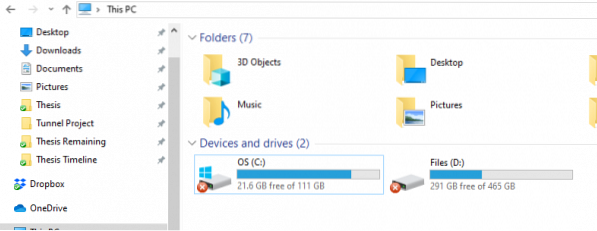
Rød X på mapper, filer eller harddisk
Hvis du ser det røde X-ikonoverlay, kan det hjælpe dig, hvis du følger disse forslag. Hvis det sker for skrivebordsikoner, kan det bare hjælpe at opdatere skrivebordet:
- Geninstaller din Cloud-service-app
- Afbryd drevet i tilfælde af kortlagte drev
- Opdater din computer og BIOS.
- Kør CHKDSK.
- Ryd ikonets cache.
- Deaktiver harddisk skrivebeskyttelse.
- Scan med et antivirusprogram.
- Hvis det kun er OneDrive?

1] Geninstaller din Cloud-service-app
Hvis du har OneDrive, Dropbox osv. installeret på din computer, kan det være den, der forårsager dette problem.
Du skal enten opdatere denne software, eller hvis det ikke hjælper, skal du afinstallere den og installere den nyeste version på ny.
2] Afbryd drevet i tilfælde af kortlagte drev
Åbn Windows File Explorer.
Vælg pil ned på det øverste bånd, og vælg Afbryd netværksdrevet.

Det åbner en ny dialogboks, der viser de bogstaver, der er tildelt til tilknyttede partitioner, vises.
Vælg Okay.
Og nu afbrydes alle de kortlagte drev.
Du kan derefter kortlægge det igen, hvis der er behov for det.
3] Opdater din computer og BIOS
Du skal opdatere din kopi af Windows 10 og derefter opdatere din computers BIOS.
Genstart din computer. Dette har vist sig at have løst denne fejl for mange.
4] Kør CHKDSK
Vi bruger kommandolinjen til at køre ChkDsk. Kør CMD som administrator og udfør følgende kommando:
chkdsk: / f / r / x / b
Det begynder enten at kontrollere for fejl og rette dem, eller det vises en meddelelse, der siger -
Chkdsk kan ikke køre, fordi lydstyrken bruges af en anden proces. Vil du planlægge, at denne lydstyrke skal kontrolleres, næste gang systemet genstarter? (J / N)
Hit Y til planlægning af diskkontrol næste gang systemet genstarter.
Genstart din computer, og lad chkdsk køre.
Se om dette har hjulpet.
5] Ryd ikonets cache
For at rydde ikonets cache skal du åbne Windows Jobliste.
Rul ned til Windows Stifinder. Højreklik på listen og vælg Afslut opgave.
Kør Windows Command Prompt som administrator.
Udfør følgende kommandoer i den givne rækkefølge:
cd / d% brugerprofil% \ AppData \ Local attrib -h IconCache.db del IconCache.db start explorer
Din ikoncache ryddes og genopbygges nu.
6] Deaktiver skrivebeskyttelse af harddisk
Nogle mennesker har rapporteret, at de var nødt til at deaktivere skrivebeskyttelse. Se om det hjælper dig.
7] Scan med et antivirusprogram
Nogle gange kan vira beskadige en fil og resultere i fejl som denne også.
Det tilrådes, at du udfører en dyb, fuld scanning på din computer ved hjælp af det antivirusprogram, der er installeret på din computer.
8] Hvis det kun er OneDrive?
Hvis denne fejl kun er synlig på OneDrive-ikonet og i indholdet af OneDrive-mappen, er der muligvis chancer for, at der er et problem med OneDrive-synkronisering. Dette indlæg viser, hvordan du løser dette og andre OneDrive-fejl.
Vi håber, du fandt trinene nemme at følge, og at det lykkedes dig at løse problemet.
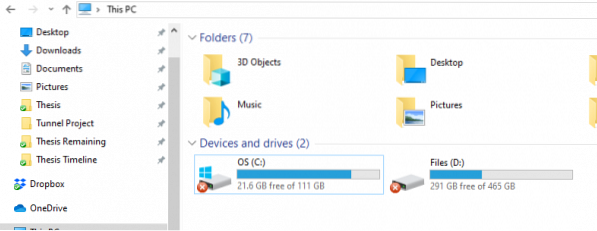
 Phenquestions
Phenquestions


